首先需要开启目标服务器Docker的远程访问 具体操作在以下链接
https://blog.csdn.net/longzhanpeng/article/details/82217398
开启完成后在IDEA里打开项目 配置pom.xml文件
<build>
<resources>
<!--引入静态文件-->
<resource>
<directory>src/main/resources</directory>
<filtering>true</filtering>
</resource>
<!--引入mapper对应的xml文件-->
<resource>
<directory>src/main/resources</directory>
<includes>
<include>**/*.xml</include>
</includes>
</resource>
</resources>
<plugins>
<plugin>
<groupId>org.springframework.boot</groupId>
<artifactId>spring-boot-maven-plugin</artifactId>
</plugin>
<plugin>
<groupId>com.spotify</groupId>
<artifactId>docker-maven-plugin</artifactId>
<version>1.2.0</version>
<configuration>
<imageName>${project.artifactId}</imageName>
<dockerDirectory>src/main/docker</dockerDirectory>
<resources>
<resource>
<targetPath>/</targetPath>
<directory>${project.build.directory}</directory>
<include>${project.build.finalName}.jar</include>
</resource>
</resources>
</configuration>
</plugin>
</plugins>
<finalName>生成的jar包命名</finalName>
</build>
在项目根目录下新建Dockerfile
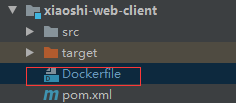
填写以下内容
FROM java:8
VOLUME /tmp
ADD target/上方填写的jar包名.jar app.jar
#需要暴露的端口号 即你项目的端口号
EXPOSE 9899
ENTRYPOINT ["java","-jar","/app.jar"]
接下来打开IDEA的settings 打开build下的docker 点击+号按钮添加一个服务器
name随意 用来给你区分多个docker使用 在api url里填写 tcp://服务器IP:Docker开启远程访问的端口 如果是按照上面教程来的 那么端口号应该是2375 配置完成后点击OK

接下来依次点击 项目右上角的配置

新增配置
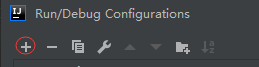
选择dockerfile


点击bind ports右侧的文件夹按钮 打开后点击+号新建 四个意思分别代表 宿主端口 容器端口 协议 宿主IP
一般来说只要把两个9899都配置成你项目的端口即可 配置完成点击ok

接下来配置运行前执行命令

点击+号新建
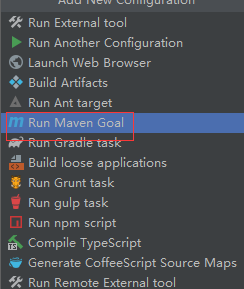
输入clean:clean 点击ok
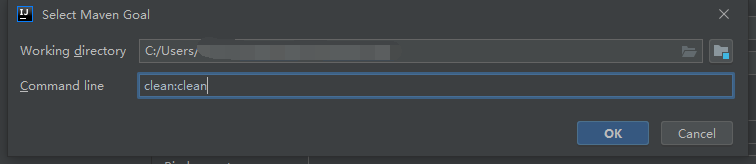
同样方法再新建一个 package 点击ok 到此这个配置已经结束
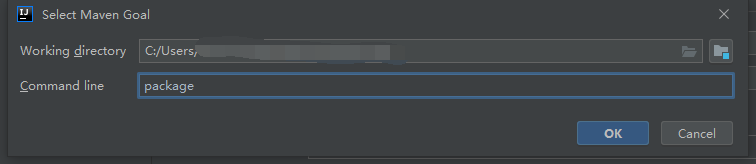
接下来在右上角 运行栏中找到你刚刚添加的配置
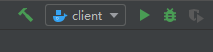
点击三角形运行即可
然后你就可以看到自动进行了maven项目的clean 和 打包 然后构建镜像(build image这一步可能要比较久 耐心等待即可)
并上传至docker服务器 然后自动部署运行 之后每次项目需要部署只需要运行一次刚刚配置好的启动项即可























 409
409











 被折叠的 条评论
为什么被折叠?
被折叠的 条评论
为什么被折叠?








